Google浏览器如何在不同设备同步扩展和数据
发布时间:2025-05-14
来源:Chrome官网

1. 登录同一谷歌账号:在每台需要同步的设备上打开Chrome浏览器,点击右上角的三个垂直排列的点(自定义及控制图标),选择“设置”,进入设置界面后,找到“用户”部分,点击“添加用户”并登录相同的谷歌账号。这是实现数据和扩展同步的关键前提,因为Chrome会将用户的浏览器数据、扩展等信息与该账号关联。
2. 开启同步设置:登录账号后,在设置界面的左侧菜单中,找到并点击“同步和谷歌服务”选项。在该页面中,确保“同步”功能处于开启状态。然后,根据个人需求,可勾选需要同步的数据类型,如“书签”“历史记录”“密码”“自动填充信息”“扩展程序”等。其中,勾选“扩展程序”选项后,Chrome会自动将一台设备上的扩展同步到其他登录同一账号的设备上。
3. 检查扩展来源:部分扩展可能来自非官方渠道,或者其本身设置了限制同步的条件,这可能导致无法正常同步。尽量从Chrome网上应用店安装扩展,以确保扩展的兼容性和可同步性。若已安装的扩展无法同步,可尝试先卸载,然后从Chrome网上应用店重新下载安装,再进行同步操作。
4. 处理冲突和异常情况:如果在不同设备上对同一扩展进行了不同的设置或操作,可能会产生冲突。例如,在一台设备上禁用了某个扩展,而在另一台设备上该扩展仍处于启用状态。此时,Chrome会根据同步设置尝试解决冲突,一般会以最后操作的设备设置为准。若遇到同步异常的情况,如扩展无法正常同步或数据不完整等,可尝试退出谷歌账号后重新登录,或者清除浏览器缓存和Cookie,然后再次进行同步操作。
5. 等待同步完成:开启同步设置后,Chrome会自动开始同步扩展和数据。同步时间可能会因网络状况、数据量大小等因素而有所不同。在同步过程中,可正常使用浏览器,但需注意避免频繁进行可能会导致数据冲突的操作,如同时在不同设备上对同一扩展进行安装、卸载或修改设置等。
谷歌浏览器常见浏览问题与解决方案

汇总谷歌浏览器使用过程中出现的加载失败、扩展失效等问题,并提供系统性排查与修复流程,保障浏览体验流畅稳定。
Chrome浏览器如何通过插件减少页面加载中的卡顿现象
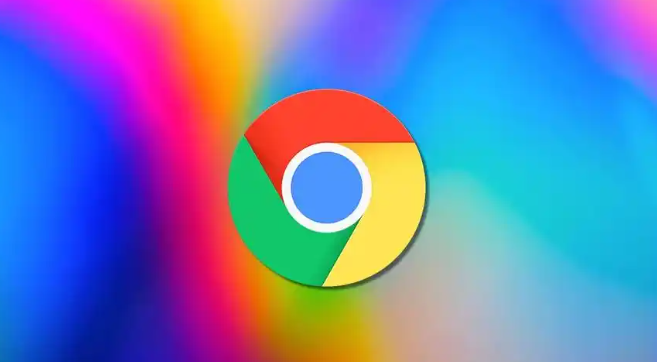
通过安装插件,Chrome浏览器可以减少页面加载过程中的卡顿现象,提升页面的响应速度,增强浏览体验。
谷歌浏览器如何提高页面的流畅度并避免卡顿
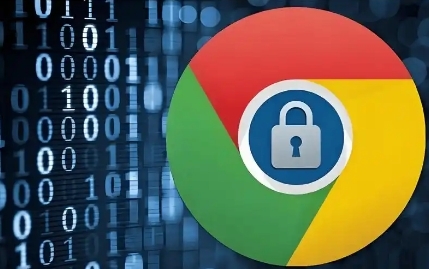
通过禁用无关扩展、清理缓存以及启用硬件加速,谷歌浏览器能有效提高页面流畅度并减少卡顿现象,确保更好的浏览体验。
Google浏览器增强阅读插件实用推荐
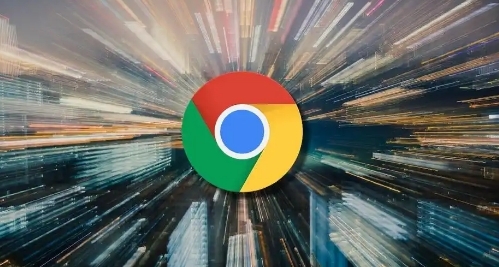
推荐多款Google浏览器增强阅读插件,帮助用户改善网页阅读体验,提高内容获取效率。
如何在Chrome浏览器中减少页面闪烁

分析在Chrome浏览器中导致页面闪烁的原因,如样式表冲突、脚本错误等,并介绍相应的解决方法,如合理设置样式优先级、检查脚本逻辑等,有效减少页面闪烁现象,为用户营造一个稳定的视觉环境。
google浏览器离线安装包快速下载安装包操作方法

google浏览器离线安装包可在无网络环境下快速获取和安装,用户按操作方法完成配置,实现浏览器稳定运行和高效使用。
